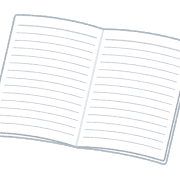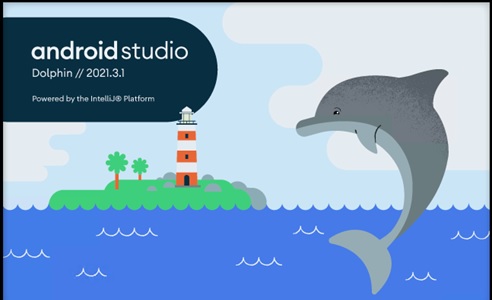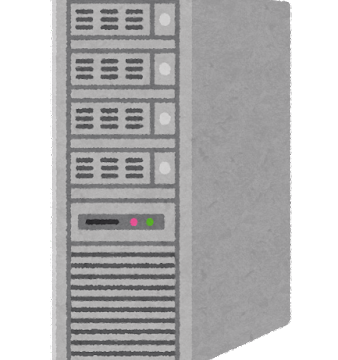こんにちはー。Y.Takahashiです。今日はMagicxpaでAndroidの開発をする為に環境づくりについて話したいと思います。
みなさん、MagicでAndroidアプリを作ったことがありますか?
私は今回初めてです。普段クラサバのアプリばかり作っていたので正直、ハードルが高いです。
まあ、何事もやってみないと評価できないので今回手をつけてみました。
大きくは以下のステップに分かれます。
1.Magicのインストール
2.JDKのインストール(場合によって)
3.Android Studioのインストール
1.Magicのインストール
Magicのインストールオプション自体は大して難しくないのですが、実は落とし穴があります。
次のJDKのインストールにかかわることがあります。
なんと、メディアでなくWebサイトからアップデートモジュールをダウンロードしてインストールした場合、JDKはインストールされません。手動でインストールしないといけません。
サイトに下のとおり注意書きがあります。
Magic xpa Enterprise Clientには、Open JDKが格納されていますが、その他の製品にはOpen JDKが添付されていません。 必要な場合は、リンクからダウンロードしてください。
あとでJDKのパスを記述する必要があるので、少々不親切ですね。
2.OpenJDKのインストール
JDKは現時点では下の場所からダウンロードできます。
- Open JDK 1.8
- Open JDK 1.8 x86
1.ダウンロードしたインストーラーを実行しNextをクリックします
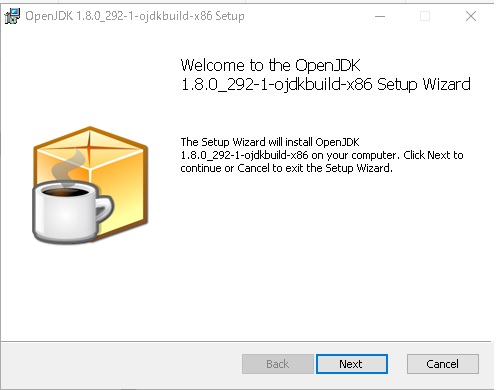
2.ライセンスの承諾にチェックを入れNextをクリックします。
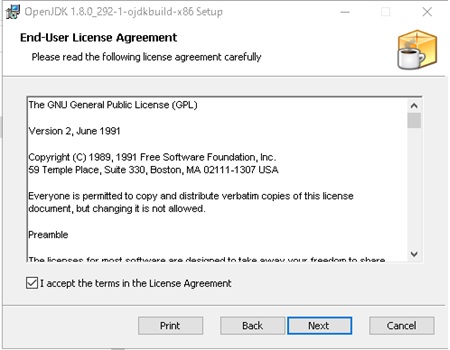
3.インストールオプションで「JAVA_HOME Variable」を選択し、「Will be installed on local hard drive」を選択します。デフォルトでは設定しないようになっているので注意してください。
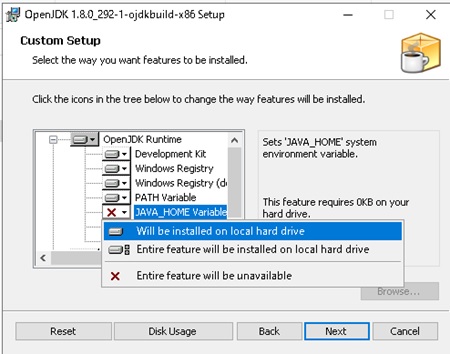
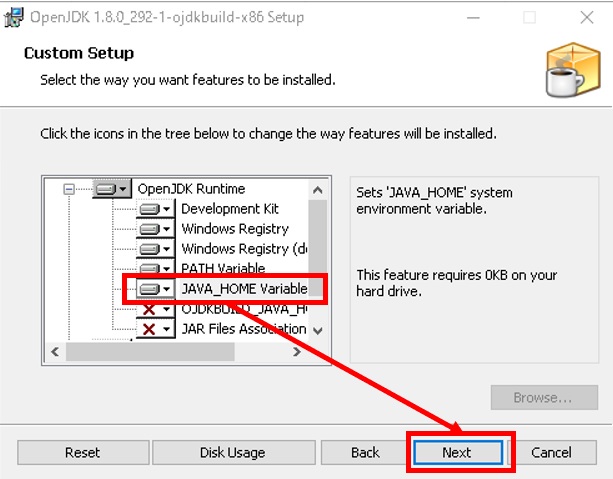
4.インストール確認が表示されるのでInstallをクリックします。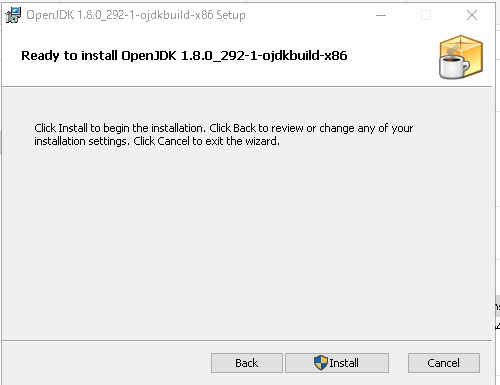
5.インストールが実行されます。
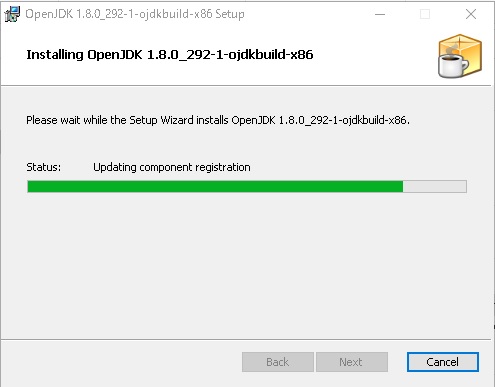
6.完了画面が表示されます。Finishをクリックして完了します。
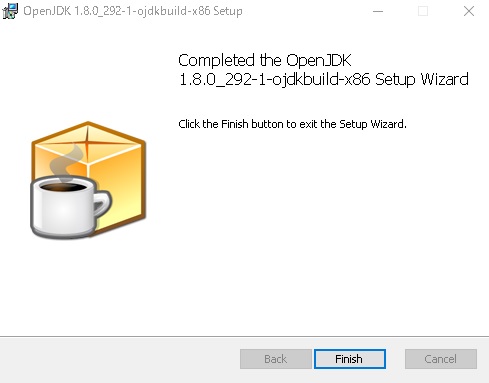
7.Windowsのシステム環境変数にJAVA_HOMEが設定されていることを確認してください。無い場合は手動で作成してください。JAVA_HOMEがないのは、インストール時のオプションのつけ忘れです。
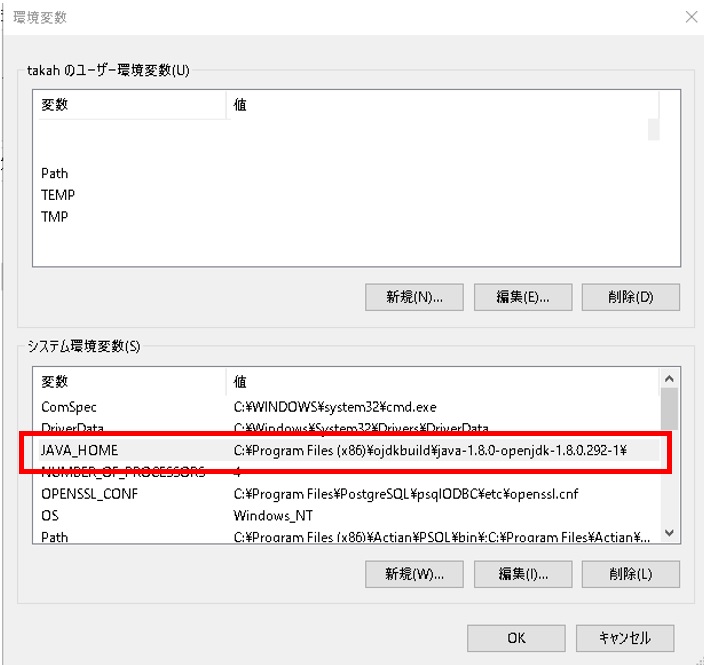
今回はJDKのインストールまで完了させました。次回はAndroid Studioのインストールについて説明したいと思います。それでは